【Android Studio】エミュレーターのリセット方法!起動しない解決法

この記事からわかること
- Android Studioのエミュレーターをリセットする方法
- エミュレーターが起動しないときの対処法
- アプリのデータを削除するには?
index
[open]
\ アプリをリリースしました /
環境
- Android Studio:Flamingo
- Kotlin:1.8.20
エミュレーターのリセット方法
エミュレーターが正常に起動しなくなった時はエミュレーターのリセット(初期化)することで解決することがあります。
方法は簡単で上部メニュー「Tools」>「Device Manager」をクリックまたはAndroid Studio上部に並んだアイコンの右から5番目の携帯マークをクリックすると右側に追加しているデバイスが表示されます。
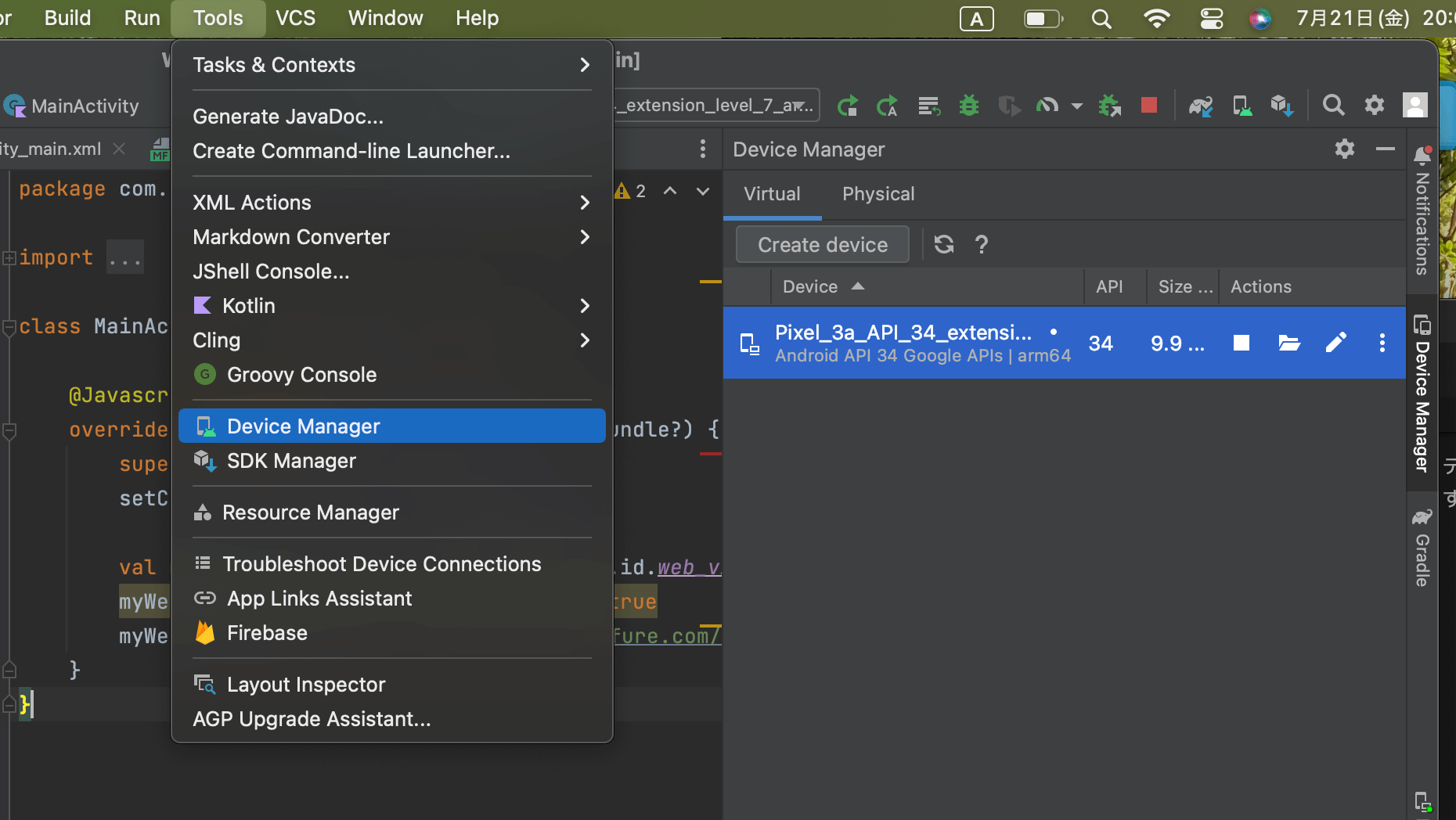 該当のデバイスの一番右の「 」>「Wipe Data(データの削除)」を押すことでエミュレーター内のデータをリセットし初期化することができます。
該当のデバイスの一番右の「 」>「Wipe Data(データの削除)」を押すことでエミュレーター内のデータをリセットし初期化することができます。
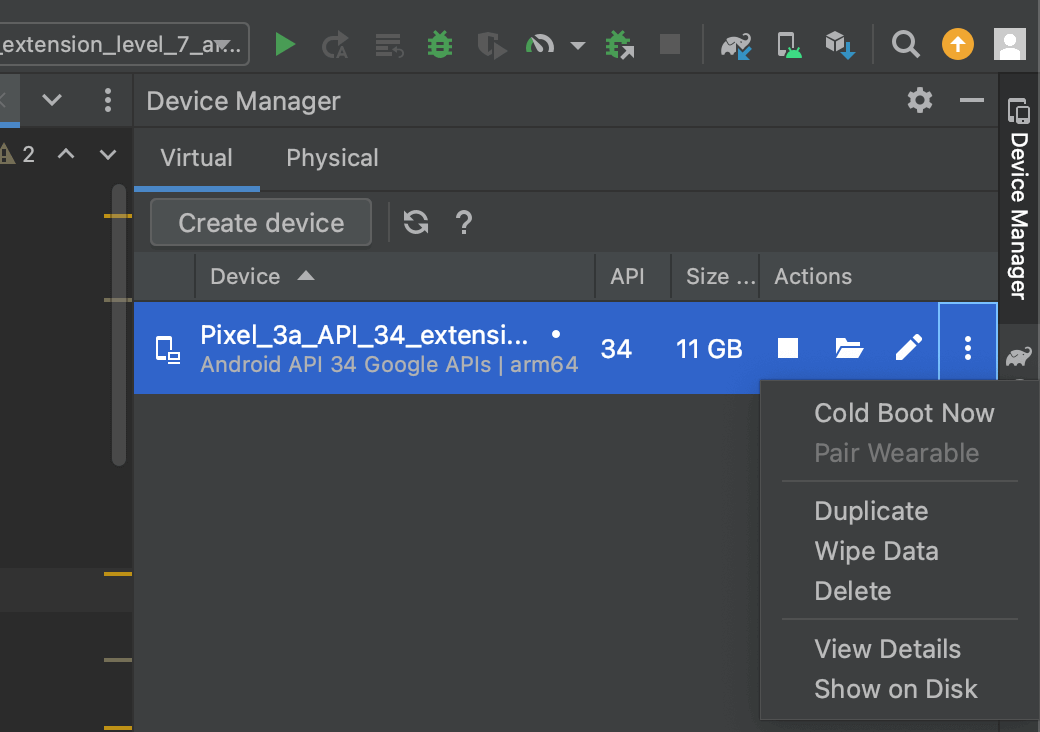
Cannot Wipe a Running AVD
もしCannot Wipe a Running AVDと表示されたらエミュレーターが起動している状態なので、一度エミュレーターを終了させてから「Wipe Data(データの削除)」を押すことで実行できます。
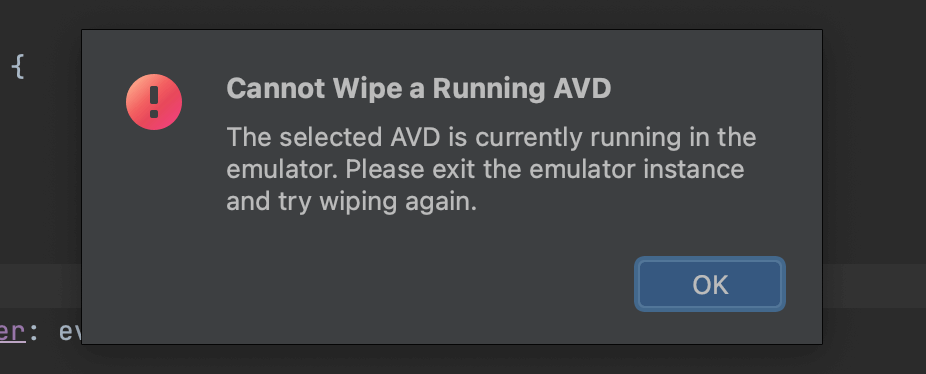
他のボタンの役割
- Cold Boot Now:電源が落ちた状態から再起動
- Wipe Data:データの削除
- Duplicate:複製
- Delete:デバイスの削除
WebViewが接続できない(Webpage not available)時などは「Cold Boot Now」を使用することでキャッシュを削除でき繋がることがあります。
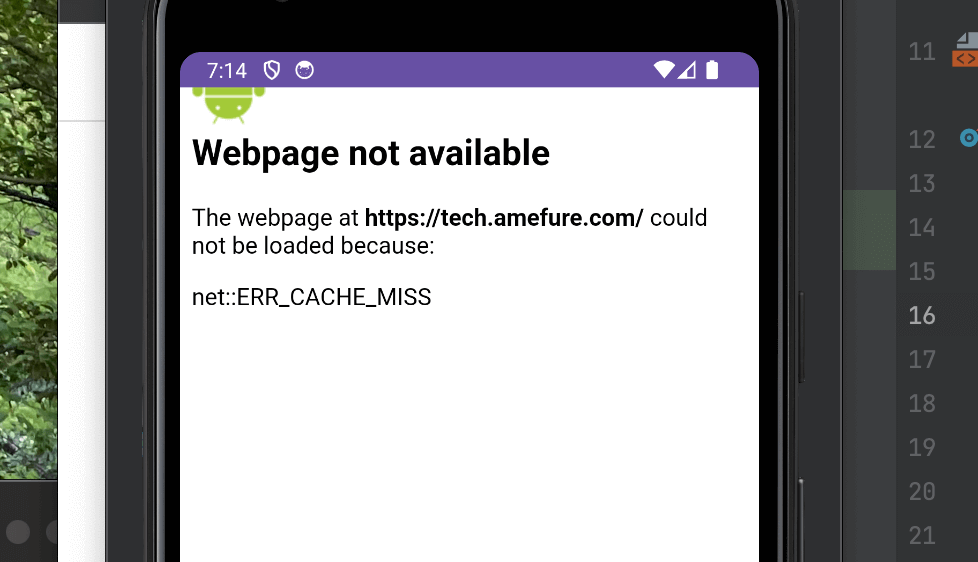
まだまだ勉強中ですので間違っている点や至らぬ点がありましたら教えていただけると助かります。
ご覧いただきありがとうございました。










